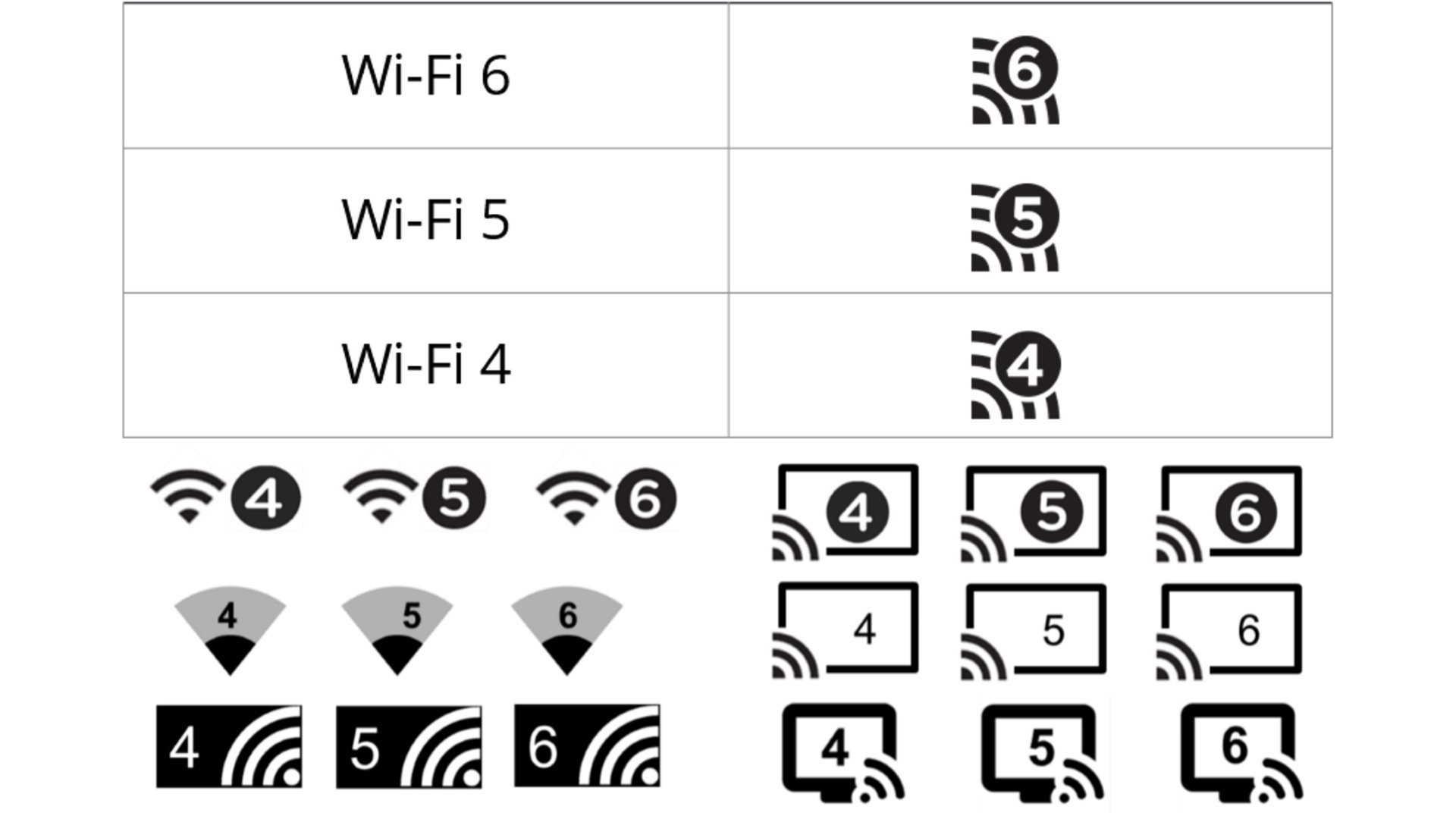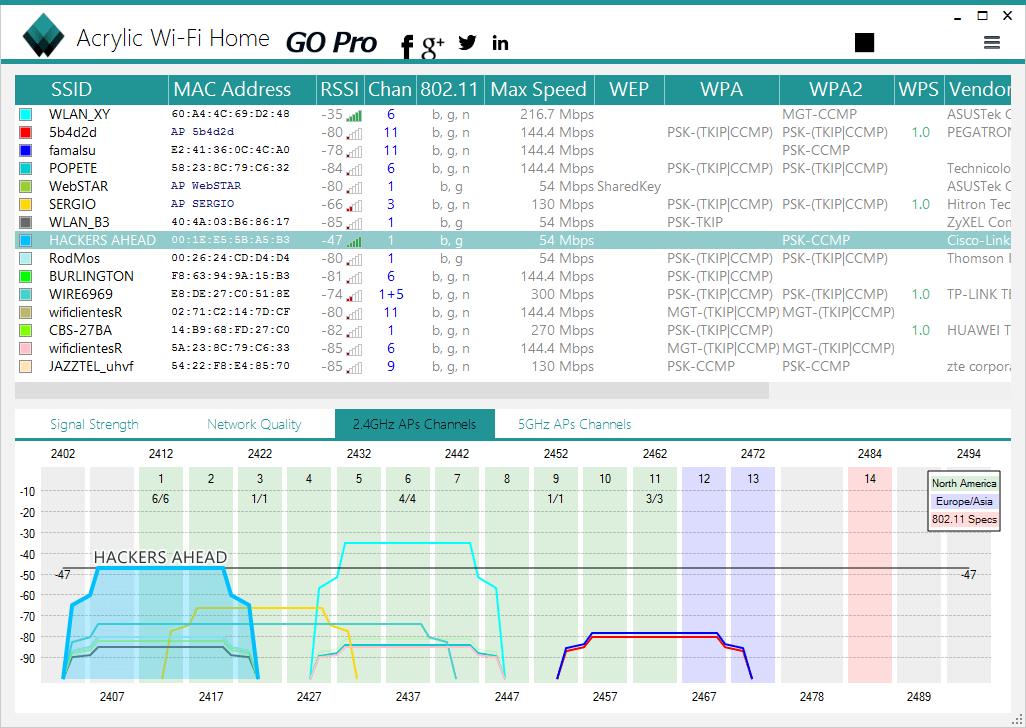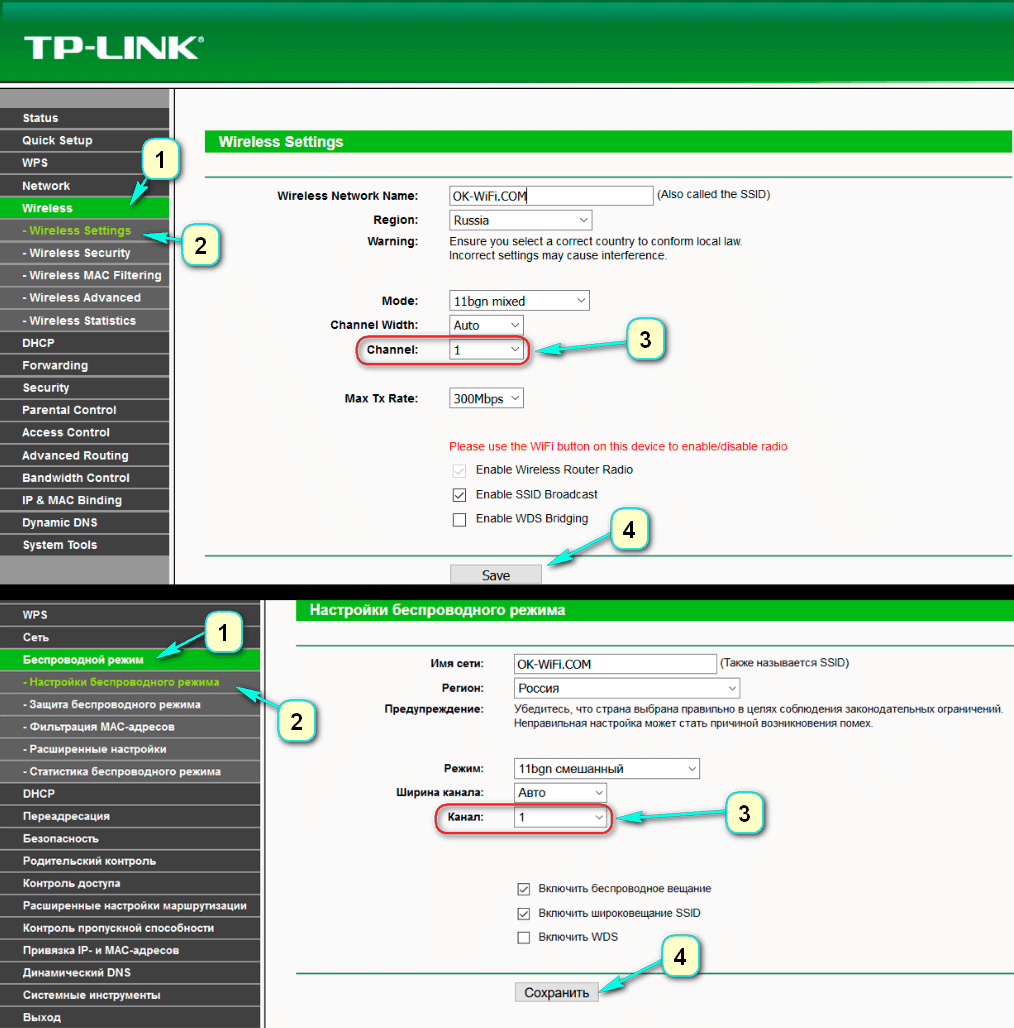Автор: Редакція / Оновлено: 04.01.2025
Сьогодні бездротової маршрутизатор дає користувачеві інтернету свободу переміщення. Місце розташування комп’ютера не обмежують кабелі. Джерело сигналу бездротового роутера приймає адаптер вбудований модуль. Інший варіант адаптера – це окремий пристрій, який підключається за допомогою USB-роз’єм або PCI шини на материнській платі.
Історія
Базовий стандарт Wi-Fi 802.11 зі швидкістю прийому-передачі радіосигналу 1 Мбіт датується 1996 роком. Задачу налаштування спеціальних засобів сигнал вирішив, але тільки як старт для нових розробок. Пізніше, коли з’єднання явилися мобільні пристрої з прийомом інтернет, потрібні були нові типи Wi-Fi.
Виробники маршрутизаторів пропонують товарну лінійку – вибір роутерів, технічні характеристики яких потребують роз’яснення для розуміння можливостей пристрою.
Так стандарти маршрутизатора позначаються – b/g/n.
Важливо! Стандарти wi-fi b, g, n – це буквене позначення режимів роботи бездротової мережі, кожна з яких надає інформацію про швидкості передачі сигналу від маршрутизатора до адаптера (Mode).
Бажання покупця використовувати новий швидкісний режим викликає нерозуміння, для чого виробник пропонує три в одному – bgn Wi-Fi. Річ у тім, що планшет, комп’ютер або інший девайс, який використовується людиною, може не підтримувати новий швидкісний режим. Технічні характеристики адаптерів на старих ноутбуках (рік випуску раніше 2009) не зможуть взяти стандарт n, оскільки на момент виготовлення такого не було.
Спрощення назв
Комп’ютерній комп’ютери, смартфони, нетбуки та інші продукти з вбудованими Wi-Fi контролерами використовують для маркування літерні символи стандартів IEEE.
Зверніть увагу! Таке маркування зрозуміла для фахівців, але ще не для всіх покупців.
Для зручності прочитання прийнято спрощення назв. Тепер основні стандарти Wi-Fi будуть публічно іменуватися цифрами замість букв.
Приклад:
- 802.11 n → Wi-Fi 4;
- 802.11 ac → Wi-Fi 5;
- 802.11 ax → Wi-Fi 6.
Іконка контролера буде змінюватися при перемиканні пристрою між різними Wi-Fi ятерами, користувач отримає інформацію, які доступні версії. Індикатор з цифрою 6 означає, що пристрій використовує найдосконалішу сьогодні версію Wi-Fi 6.
Стандарти IEEE 802.11
Розробники роутерів володіють питанням мінливого ринку і пропонують комбіновані пристрої (Mixed) для гарантованого підключення користувача до мережі інтернет. Перш ніж перейти до налаштувань, потрібно визначити, який режим вибрати для Wi-Fi роутера.
Детальніше про набір стандартів IEEE 802.11, Wi-Fi bgn – що означає це поєднання?
- 802.11 b – повільний до 11 Мбіт/с, діапазон 2.4 ГГц.
- 802.11 g – швидкість до 54 Мбіт/с, діапазон 2.4 ГГц, сумісний зі стандартом b.
- 802.11 n – швидкісний до 600 Мбіт/c, діапазон 5 ГГц і 150 Мбіт/c в діапазоні 2.4 ГГц, сумісний зі стандартом b, g.
Зверніть увагу! Wi-Fi b, g, n відрізняються швидкістю передачі інформації. Кожен наступний без додаткових налаштувань підключається до попереднього.
Ще один новітній стандарт – 802.11 ac – працює тільки на дводіапазонних роутерах зі швидкістю до 6,77 Гбіт/с, діапазон 5 ГГц, наявність 8 антен забезпечує роботу в MU-MIMO.
Режим ас Wi-Fi транслює мережу в діапазоні 2.4 ГГц і 5 ГГц.
Зверніть увагу! Режими роботи роутера – літерні значення, які підтримує пристрій, прописані в характеристиках до приладу поруч з відміткою Wi-Fi 802.11.
Повний перелік стандартів налічує понад 30 позицій. Решта не є базовими. Це поправки або доповнення функцій. Два з таких стандарту представляють інтерес саме додатковими можливостями.
802.11.у пропонує дальність передачі даних до 5 км, використовує чистий діапазон.
802.11.ad забезпечує розвивала надшвидкість на малих відстанях.
Список каналів Wi-Fi
Типові роутери здійснюють прийом 1-14 каналів. Кількість залежить від моделі роутера, частоти, країни. Канал представляє «підчастоту» основної частоти, на якій працює пристрій. Своєрідний «повітряний коридор» від роутера до приймача вай-фай.
Зверніть увагу! Чим більше пристроїв на одному каналі, тим більше буде перешкод і тім менша пропускна здатність.
802.11 b/g/n. Канали 1-14 – це 14 каналів для стандарту 802.11 b/g/n. Смуги радіочастот 2400-2483,5 МГц, потужність випромінювання передавача не більше 100 МВт. Малий радіус дії.
802.11 a/h/j/n/ac. Канали 34-180 – це 38 каналів для частот 802.11 a/h/j/n/ac. Частота 5170-5905 МГц.
802.11 y. Канали 131-138 – це 14 каналів для стандарту 802.11 y. Працює на частоті 3.65-3.70 МГц на відстані до 5000 м (відкритий простір). Додатковий канал зв’язку. У США канали доступні на частотах 5; 10; 20 МГц.
Зверніть увагу! Перш ніж приймати рішення про зміну каналу, потрібно перевірити, які канали зайняті, зібрати статистику про потужності сигналів, використовуваних протоколах, і тільки потім переключити роутер в потрібне положення. Зібрати статистику допоможе програма Acrylic Wi-Fi Home (безкоштовне скачування).
Для чого змінювати режим роботи бездротової мережі
Вбудовані пристрої Wi-Fi модулі підтримують певні стандарти. Нові телевізори, комп’ютерній комп’ютери, телефони та інші пристрої підключаються до вай-фай режиму b/g/n/ac, частоти діапазонів використання 2.4 та 5 МГц. Не всі моделі підтримують стандарт ac. Як правило, це товари за низькими цінами.
Техніка з прийомом вай-фай більш ранніх років випуску передбачає підтримку b/g. Відповідно, коли потрібно отримати доступ до інтернету Wi-Fi працює в режимі n, підключитися до інтернету не вийде.
При спробі підключення пристрій виводить один зі статусів помилки про неможливість підключення до мережі.
Зверніть увагу! Для вирішення питання необхідна настройка автоматичного режиму роботи Wi-Fi 11n g b.
Як налаштувати режим b/g/n
Щоб вибрати потрібні параметри режиму Wi-Fi, потрібно зайти в налаштування маршрутизатора. Для цього потрібно перейти за адресою IP, який вказаний на зворотному боці пристрою (приклад TP-Link панель управління TL-MR 3220).
Завдання – встановити комбінований режим. Такий варіант налаштування пристрою зможе самостійно вибирати потрібний режим.
Коли проводять настройку, маршрутизатор підключають до ноутбука. Для цього в комплекті з роутером передбачено мережевий кабель. По завершенню роботи у налаштуваннях кабель відключають.
Зверніть увагу! Рекомендується зафіксувати параметри налаштувань, які будуть змінені. Це допоможе при необхідності повернути дані у вихідний стан.
Алгоритм зміни параметрів у налаштуваннях:
- Зліва, як показано на малюнку нижче, розташована вкладка Wireless, слід перейти на сторінку Wireless Settings.
- Третій за списком пункт – Mode. Поруч є випадаючий список, де є можливість підібрати потрібний режим. Встановити стандарт – 11bgn mixed.
- Зберегти зміни. Опція Save.
- Перезавантажити пристрій.
Для ранніх моделей комп’ютерній та ноутбуків, коли така настройка не дає результату, слід встановити 11bg mixed або 11g only.
В панелі управління інших моделей роутерів алгоритм роботи такий же. При цьому можуть відрізнятися назви опцій.
Так, в меню пристрою ASUS в загальних параметрах праворуч потрібно знайти розділ «Бездротова мережа» і ліворуч у пункті «Режим бездротової мережі» вибрати потрібну опцію.
Меню налаштування роутера Zyxel запропонує свою візуалізацію меню. Тут слід на верхній панелі перейти в розділ «Точка доступу», далі підібрати режим з випадаючого списку в пункті «Стандарт». Для збереження даних використовувати кнопку «Застосувати».
Зверніть увагу! Принцип налаштування параметрів режиму у всіх маршрутизаторів однаковий. Різниця в подачі інтерфейсу меню. Змінити стандарт потрібно в розділі з назвами: Wireless, «Бездротова мережа Wi-Fi.
Варіанти настройки n only або legacy Wi-Fi – що це і для чого використовується? Для роботи модулів вай-фай, вбудованих в сучасну техніку, підійдуть три режими:
- Legacy – n only чи успадкована. Забезпечує підтримку стандартних режимів 802.11 b/g.
- Mixed – змішаний. Використовується стандартів 802.11 b/g, 802.11 n.
- 802.11 n – «чистий» режим. Коли дальність передачі інформації вимагає високої швидкості, цей режим справляється із завданням.
Зверніть увагу! При роботі в діапазоні 5 ГГц рекомендується вибрати змішаний режим «n/ac» або «Авто».
Варіанти бездротового режиму для Wi-Fi представлені в меню, який з них вибрати, допоможе визначити тестування роботи пристрою.
Який стандарт Wi-Fi для смартфона краще
Що може означати вибір стандарту підключення, вай-фай для смартфона, можна розглянути, проаналізувавши характеристики:
- швидкість обміну інформацією;
- перешкоди;
- стійкість зв’язку.
Смартфони підтримують всі сумісні режими. Робота мобільного апарата на частоті 5 МГц і з використанням стандарту 11ac дасть стійкий зв’язок, забезпечить швидкісну передачу контенту та захист від перешкод. При цьому мінус таки є – на частоті 5 МГц хвилі гірше долають перешкоди. Другий нюанс – який режим роутера для смартфона краще вибрати. Звичайно, пристрої повинні бути сумісні і маршрутизатор потрібен з таким же стандартом. Адаптивна антена здатна передати сигнал спрямований на користувача.
Інші стандарти маршрутизатора забезпечать швидкість не більше 150 Мбіт/с.
Таким чином, якщо у користувача є техніка з модулем вай-фай, обрати стандарт, який забезпечить доступ до інтернету, не складе труднощів. Все, що потрібно, – це зрозуміти, яка різниця в стандартах, і перевірити налаштування бездротового маршрутизатора.